- Scoprire EaseUS
- Chi Siamo
- Recensioni & Premi
- Contatta EaseUS
- Rivenditore
- Affiliato
- Mio Conto
- Sconto Education
Sommario della pagina
Scopri L'autore
Aggiornato nel 11/11/2025
Posso clonare una scheda SD su un nuovo disco di archiviazione?
"Ho installato Ubuntu su una scheda sd 32 usando un adattatore usb (tipo pendrive con lo slot per le schede sd) e funziona perfettamente...
la mia domanda è: Se compro una pendrive più capiente o un ssd con adattatore sata-usb o anche un'altra scheda sd da usare nello stesso modo, c'è la possibilità di passare il sistema già installato senza dover rifare la procedura di installazione del sistema operativo nel nuovo dispositivo di archiviazione?"
- da Forum Tomshw

In questa pagina imparerai perché le persone hanno bisogno di clonare le schede SD e come clonare una scheda micro SD su una scheda SD più grande in Windows 11/10/8/7. Indipendentemente dal marchio a cui appartiene la tua scheda SD, SanDisk, Toshiba, Kingston, Sony, Lexar, Strontium, ecc., puoi clonare con successo la tua scheda SD seguendo questo articolo tutorial.
- Si applica a: clonare scheda Micro SD/SDHC/SDXC/scheda di memoria; clonare una piccola scheda SD su una scheda SD più grande; clonare una SD più grande su una SD più piccola;
- Sistema operativo Windows supportato: Windows 11/10/8/1/8/7/Vista/XP, Windows Server 2019/2016/2013, ecc.
- Durata della clonazione: 5 minuti, clonazione in 3 passi
Stai cercando un modo semplice per clonare una scheda SD su una scheda SD più grande? Prova EaseUS Partition Master con la sua funzione di clonazione e segui il suo tutorial per clonare e aggiornare immediatamente la tua scheda SD in 3 passaggi.
Come clonare la scheda SD in Windows 11/10/8/7
Si applica a: clonare la scheda SD su una scheda SD più grande o più piccola, clonare scheda SD su hard disk, chiavetta USB o hard disk esterno
Segui il prossimo tutorial di 5 minuti per clonare facilmente i dati della tua scheda SD su un'altra scheda SD:
# 1. Preparazione per la clonazione della scheda SD
Prima di clonare la tua scheda SD, ci sono alcuni preparativi che devi fare:
- Preparare una nuova unità di archiviazione
La capacità del nuovo dispositivo di archiviazione deve essere uguale o superiore allo spazio utilizzato della scheda SD originale.
- Eseguire il backup della scheda SD di destinazione prima di clonare (opzionale)
Se i dati sono stati salvati nella SD, USB o nel disco rigido esterno di destinazione, esegui il backup di tali file in un'altra posizione in anticipo.
- Scaricare il programma per clonare scheda SD
Affidabile software di gestione delle partizioni - EaseUS Partition Master con la sua funzione Clone ti consente di clonare tutti i tipi di dispositivi di archiviazione, inclusi HDD/SSD, SD, USB, disco rigido esterno, ecc. Supporta tutti i sistemi operativi Windows, incluso Windows 10/8/7 /XP, Vista e Windows Server, ecc.
Scarica questo cloner di schede SD e applicalo per aggiornare la tua scheda SD ora:
#2. Clonare una scheda SD in 3 passaggi
Funziona anche: Clonare la scheda SD su una scheda SD più piccola, USB, disco rigido esterno, ecc.
Collega la tua nuova scheda SD al computer e segui i passaggi qui per clonare e aggiornare la tua scheda SD su Windows 11/10/8/7 ora:
- Avviso:
- Per clonare un disco rigido SD/USB/esterno con dati su un nuovo dispositivo, collegare in anticipo il dispositivo di archiviazione esterno che si desidera clonare e un nuovo dispositivo rimovibile (SD/USB/disco rigido esterno) con capacità maggiore al PC.
Passaggio 1. Selezionare la funzione Clona disco.
Vai alla scheda "Clona", fai clic su "Clona disco". Quindi fai clic su "Avanti" per continuare.
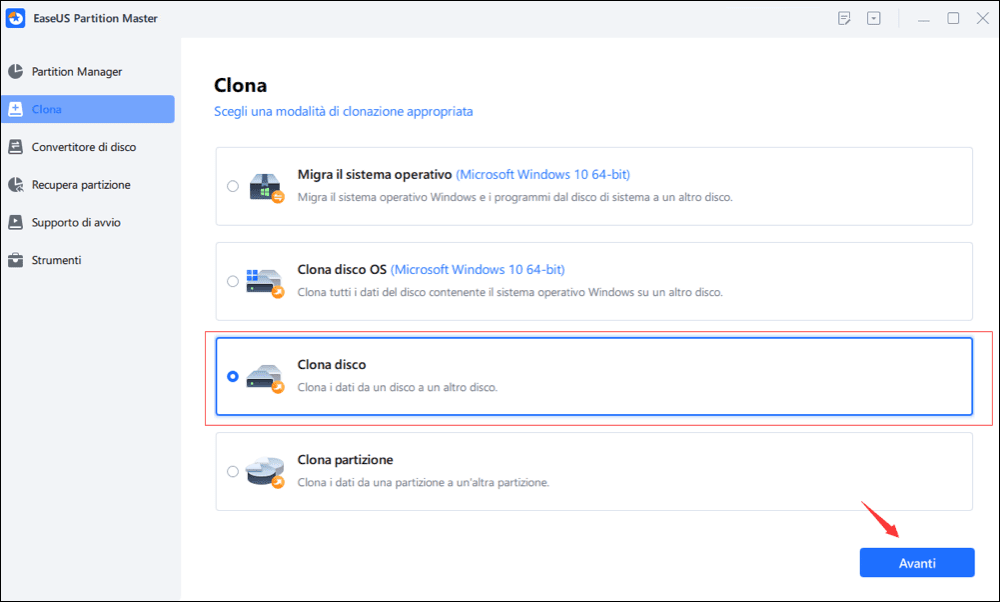
Passaggio 2. Selezionare il disco di origine e di destinazione.
Seleziona il disco di origine che desideri copiare o clonare. Quindi, seleziona "Avanti". Seleziona il disco come la destinazione e clicca Avanti per continuare.
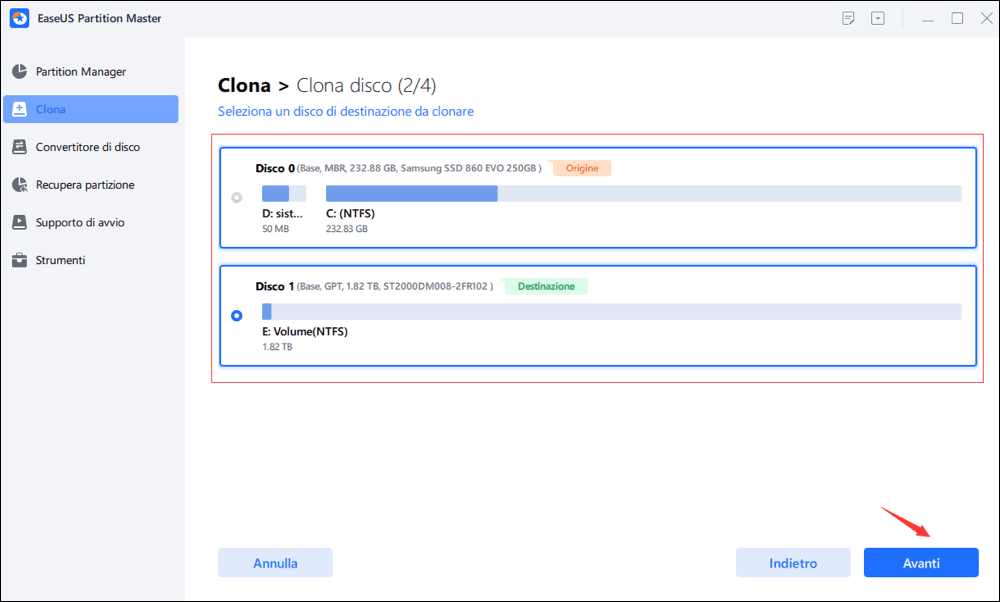
- Controlla il messaggio di avviso e clicca su "Sì" per confermare.
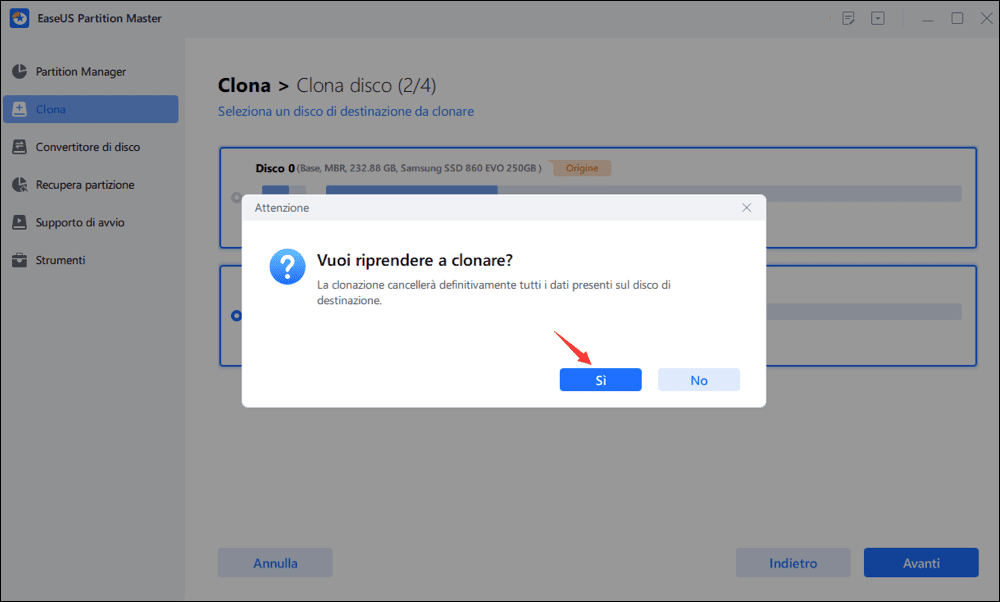
Passaggio 3. Selezionare la modalità di clonazione.
È possibile selezionare "Adattamento automatico del disco", "Clona come origine" per personalizzare il layout del disco.
Passaggio 4. Eseguire l'operazione.
Fai clic su "Inizia" per avviare la clonazione del disco.
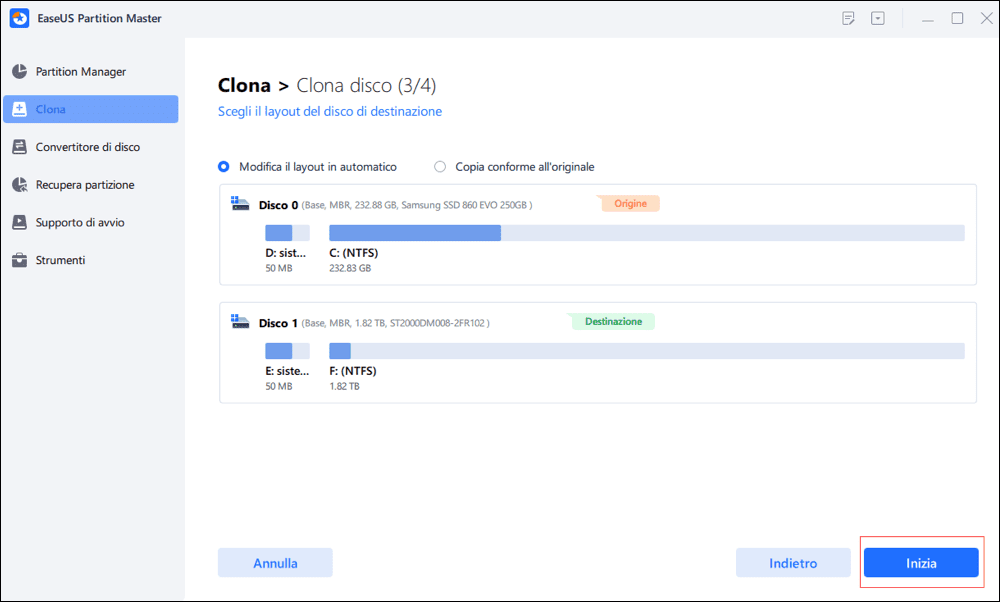
Dopo la clonazione della scheda SD, puoi inserire la nuova e più grande scheda SD nel tuo telefono cellulare, fotocamera o lettore multimediale. Otterrai una maggiore capacità di archiviazione sul tuo dispositivo con prestazioni più veloci e migliori. Condividi questo processo e fallo sapere a più utenti.
#3. Cos'altro puoi fare con il programma per clonare shceda SD di EaseUS
Come strumento di partizione, EaseUS Partition Master non è solo un cloner SD ma anche un ottimizzatore di schede SD. Puoi anche applicare questo software per gestire e correggere gli errori della scheda SD da solo:
- Controllare e risolvere errori della scheda SD
- Formattare la scheda SD RAW
- Formattare la scheda SD in NTFS, FAT32, exFAT, EXT2/3/4
- Formattare la scheda SD da 64 GB su FAT32
- Convertire FAT32 SD in NTFS senza formattazione
- Di più...
Perché è necessario clonare la scheda SD
Di conseguenza, i motivi per cui le persone vogliono clonare la scheda SD su una scheda SD più grande o più piccola sono vari. Ecco un elenco di vantaggi che spiegherà perché le persone vogliono clonare la scheda SD invece di copiare e incollare manualmente i file:
- Espandi e aggiorna la capacità SD
- Operazione una tantum per il backup dei file
- Esegui il backup dei dati della scheda SD in un'altra posizione
- Più veloce di copia e incolla
- Nessuna perdita di file anche se il processo di clonazione viene interrotto
Non importa quale sia il motivo per clonare una scheda SD, purché tu abbia una partizione libera, una USB vuota o un'altra scheda SD più grande, puoi eseguire l'operazione da solo con la guida sopra menzionata. Inoltre, fai clic sui pulsanti sottostanti per condividere questo articolo e aiutare più utenti a imparare come clonare una scheda SD.
Conclusioni
In breve, la clonazione di una scheda SD può essere completata senza sforzo con l'aiuto di uno strumento di clonazione della scheda SD appropriato. Qui EaseUS Partition Master può aiutarti a clonare una scheda SD con semplici passi.
Non è progettato esclusivamente per la clonazione del disco. Puoi anche utilizzare il software per il ridimensionamento delle partizioni, la formattazione del disco, la migrazione del sistema operativo e altro ancora. Se preferisci uno strumento multifunzionale, è una scelta adatta a te.
Se usi spesso una scheda SD per salvare i file essenziali sul tuo telefono, fotocamera o lettore multimediale, è un buon modo per creare un backup regolare dei tuoi file. Software di backup professionale per Windows - EaseUS Todo Backup è uno strumento degno che merita di essere provato.
Domande frequenti su come clonare scheda SD
Qui abbiamo raccolto alcuni argomenti caldi relativi alla clonazione delle schede SD e, se hai gli stessi dubbi qui, controlla e trova le risposte di seguito:
1. Come posso clonare gratuitamente la mia scheda SD?
Ecco due modi in cui puoi clonare la tua scheda SD gratuitamente.
Uno è rivolgersi a EaseUS Partition Master Free per chiedere aiuto:
- Collega la scheda SD al PC e avvia EaseUS Partition Master Free edition.
- Fai clic su "Clona", seleziona "Clona partizione" e fai clic su "Avanti".
- Seleziona la tua scheda SD come partizione di origine e seleziona una nuova partizione del disco come destinazione.
- Fai clic su "Esegui attività".
Uno è copiare e incollare manualmente tutto nella scheda SD su un altro volume o dispositivo:
- Collega la scheda SD al PC.
- Premi i tasti Windows + E per aprire Esplora file e individua e apri la scheda SD sul tuo PC.
- Individua e fai clic con il pulsante destro del mouse per copiare tutti i file esistenti sulla scheda SD.
- Trova un nuovo dispositivo o posizione in cui desideri copiare il contenuto della scheda SD, apri il dispositivo, fai clic con il pulsante destro del mouse su un'area vuota e seleziona "Incolla".
2. Come clonare la scheda SD Android?
- Per clonare la tua scheda SD Android, devi prima connettere la scheda SD al tuo PC.
- Quindi, avvia EaseUS Partition Master, seleziona "Clona" e seleziona "Clona partizione".
- Seleziona il volume della scheda SD come volume di origine e fai clic su "Avanti".
- Seleziona una nuova partizione sul tuo PC come volume di destinazione, quindi fai clic su "Avanti".
- Fai clic su "Esegui attività" per terminare il processo.
3. Puoi trasferire file da una scheda SD a un'altra?
Si certo. Puoi copiare e incollare manualmente i file da una scheda SD a un'altra. Inoltre, puoi rivolgerti a un affidabile software di clonazione della scheda SD per aiutarti a clonare e trasferire in modo efficiente l'intero contenuto della scheda SD su un'altra scheda SD con semplici clic.
Come possiamo aiutarti
Scopri L'autore
Pubblicato da Aria
Aria è una fan della tecnologia. È un onore essere in grado di fornire soluzioni per i tuoi problemi con il computer, come il backup dei file, la gestione delle partizioni e problemi più complessi.
Recensioni dei Prodotti
-
Mi piace il fatto che le modifiche apportate con EaseUS Partition Master Free non vengano immediatamente applicate ai dischi. Rende molto più semplice immaginare cosa accadrà dopo aver apportato tutte le modifiche. Penso anche che l'aspetto generale di EaseUS Partition Master Free renda semplice qualsiasi cosa tu stia facendo con le partizioni del tuo computer.
Scopri di più -
Partition Master Free può ridimensionare, spostare, unire, migrare e copiare dischi o partizioni; convertire disco tra logico e primario, modificare etichetta, deframmentare, controllare ed esplorare la partizione; e altro ancora. Un aggiornamento premium aggiunge supporto tecnico gratuito e la possibilità di ridimensionare i volumi dinamici.
Scopri di più -
Non eseguirà l'immagine calda delle tue unità né le allineerà, ma poiché è abbinato a un gestore delle partizioni, ti consente di eseguire molte attività contemporaneamente, invece di limitarti a clonare le unità. Puoi spostare le partizioni, ridimensionarle, deframmentarle e altro ancora, insieme agli altri strumenti che ti aspetteresti da uno strumento di clonazione.
Scopri di più
Articoli Relativi
-
Secure boot di Battlefield 6 non abilitato | Come risolvere🔥
![author icon]() Elsa/11/11/2025
Elsa/11/11/2025 -
Come creare una partizione Linux basata su EXT2/EXT3 da Windows
![author icon]() Aria/11/11/2025
Aria/11/11/2025 -
Impossibile inizializzare SSD | 5 soluzioni per inizializzare SSD con guida dettagliata
![author icon]() Anna/11/11/2025
Anna/11/11/2025 -
Come eseguire il test della velocità del disco su Windows 11? Lista di controllo 2025
![author icon]() Aria/11/11/2025
Aria/11/11/2025
EaseUS Partition Master

Gestisci le partizioni e ottimizza i dischi in modo efficiente
